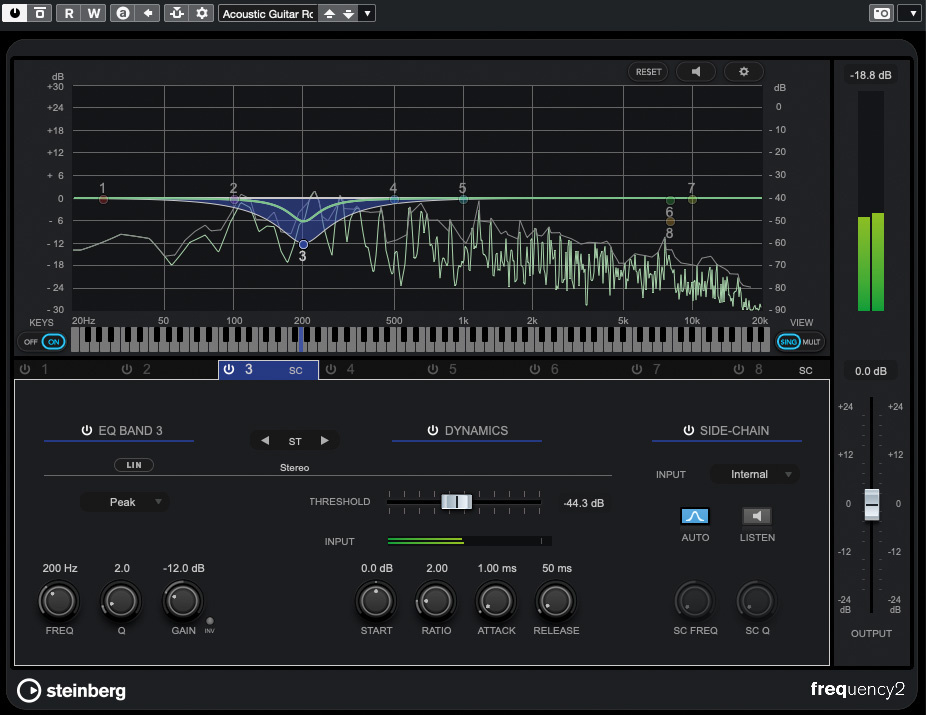YouTubeでASMRを聞いていると、
有名な配信者さんの中にも
イコライザー等エフェクターで
編集した音声を上げている人を見かけます。
かけ過ぎると不自然になっちゃいますが…、
適度に使うなら聞き心地が良くなります♪
この記事では
ASMRと相性の良いエフェクター
- イコライザー
- リバーブ
- エコー
- コンプレッサー
で音声加工すると、どうなるか
サンプル付きで見たいと思います。
加工に用いた素材はDIMENSHOP様からお借りしました。
音声編集ソフトはフリーのDAW「Cakewalk」です。
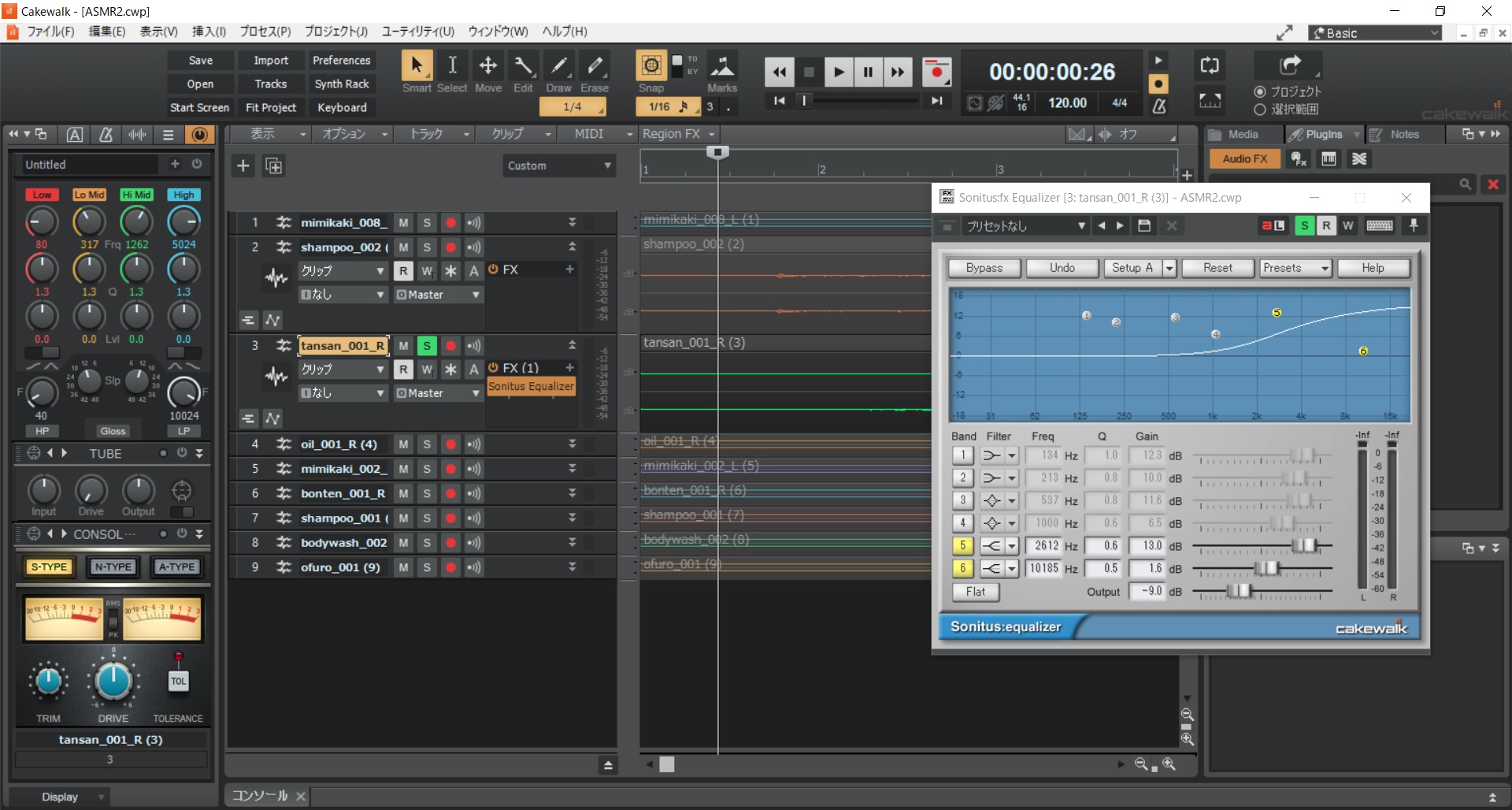
(作業風景)
イコライザー
低音域を増やす
綿棒♪
加工後
ゴリゴリ感アップです。
中音域
シャワー♪
加工後
力強い音になりました。
高音域
炭酸水♪
加工後
炭酸から強炭酸に。
低+中音域
オイルマッサージ♪
加工後
強めに揉まれてます。
低+高音域
竹の耳かき♪
加工後
チクチクとくすぐったいです。
中+高音域
梵天♪
加工後
より、もさもさに。
リバーブ
シャンプー♪
加工後
お風呂で洗ってる様になります。
エコー(ディレイ)
ボディブラシ♪
加工後
音が響き渡って幻想的です。
コンプレッサー
水を流す音♪
加工後
コンプレッサーとは
コンプレッサーは、
音を聞き取りやすくするエフェクターです。
先程の二つの音量(dB)は実は同じです。
でも後者の方がよく聞こえたと思います。
おはよう → おはよう
みたいに、小さい部分の音量を上げて、
大きな部分は抑えることで聞こえやすくします。
おすすめのイコライザー
使用するイコライザーは何でも大丈夫です。
イコライザーのしている事は
音域ごとの音量調節に過ぎないので、
ソフトによる音質の差はあまり感じません。
お持ちのソフトのを試してみて
欠けている部分を見付けたら
必要に応じて新しい物を探すで良いと思います。
一例を紹介します。
Cakewalk
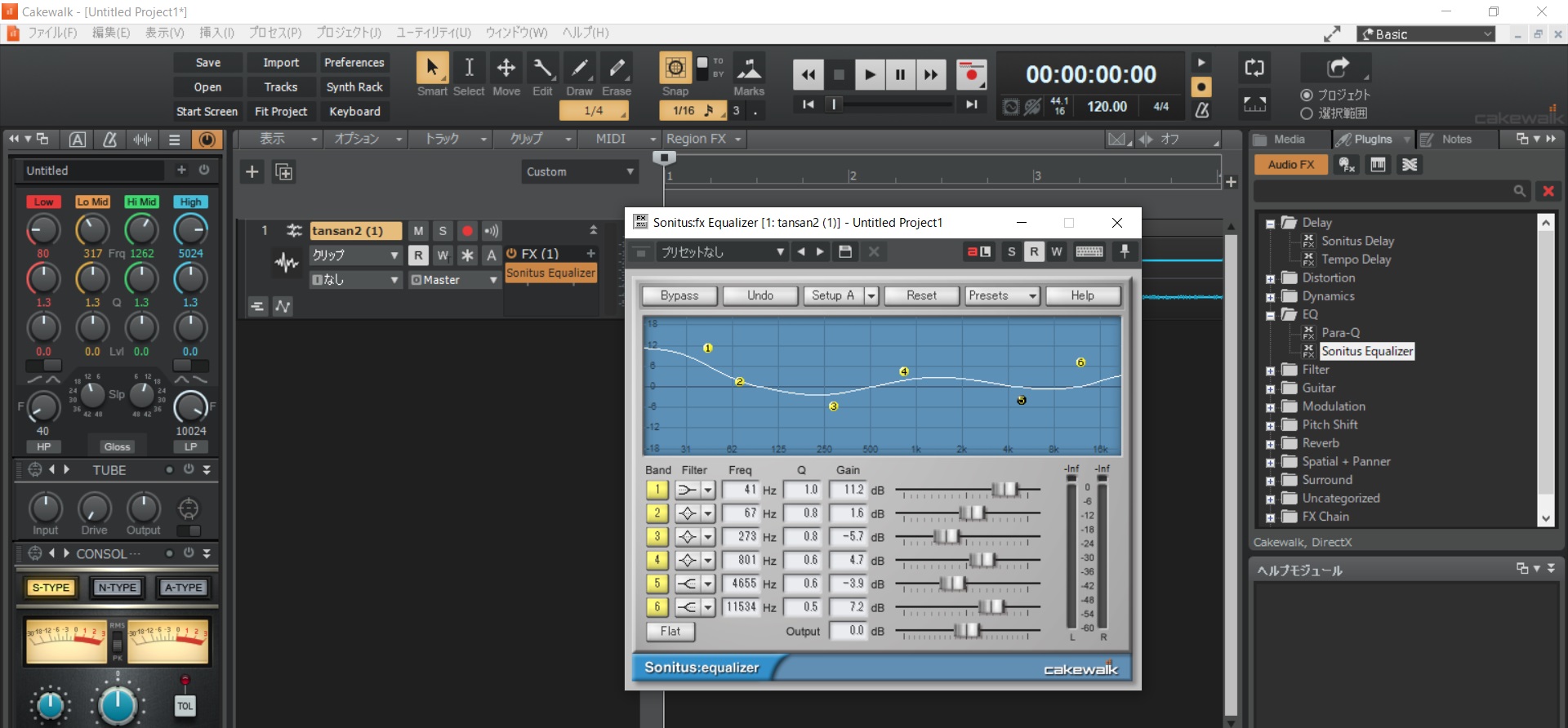
周波数帯を6つまで自由に選んで調節できます。
DTM関連の機能が一通り
備わっている万能なフリーのDAWです。
Sonitus Equalizerというエフェクター(FX)
がイコライザーです。
Audacity
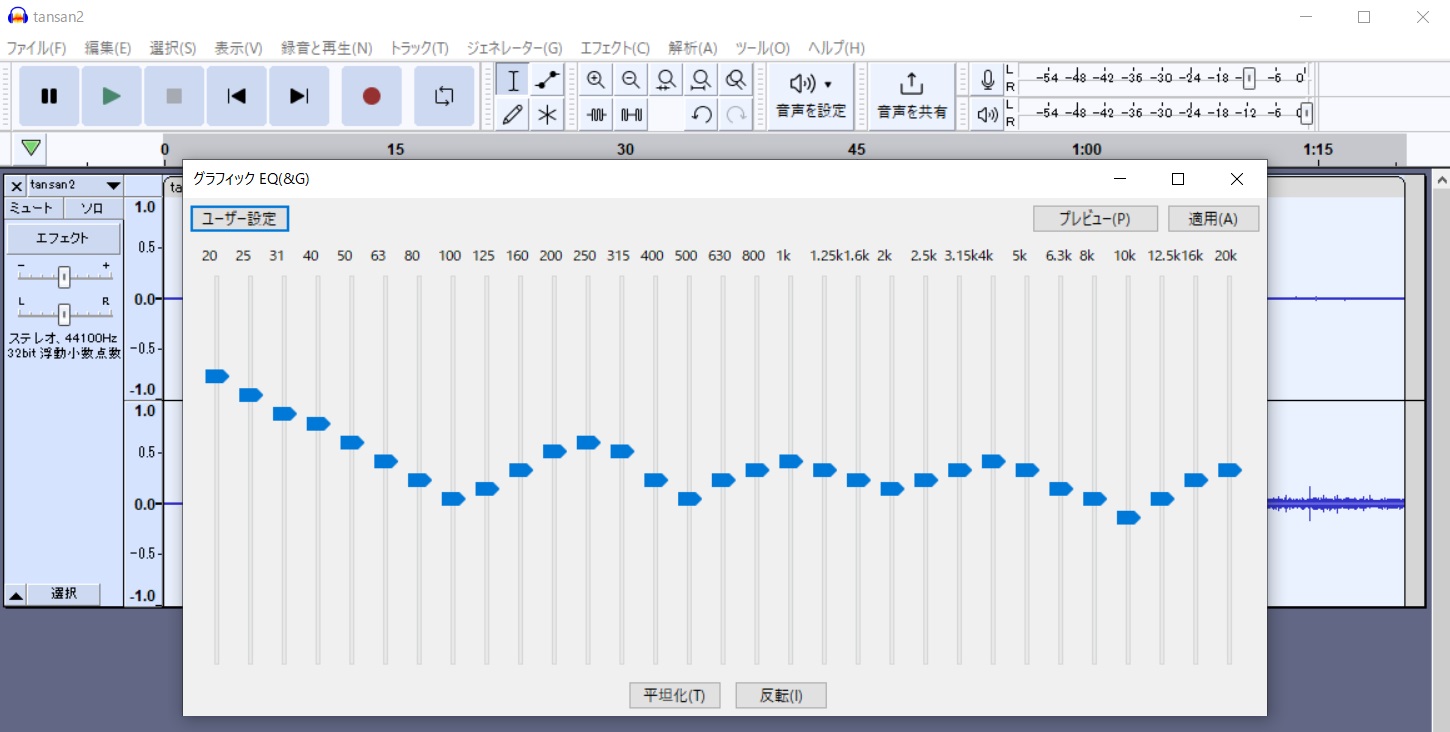
31個の決めらた周波数帯を
操作して細かく調節できます。
Audacityは有名なので
お持ちの人も多いと思います。
エフェクトタブのイコライザーとフィルター
に3種類入っています。

リアルタイム編集非対応なので少し使いづらいです…
OBS Studio
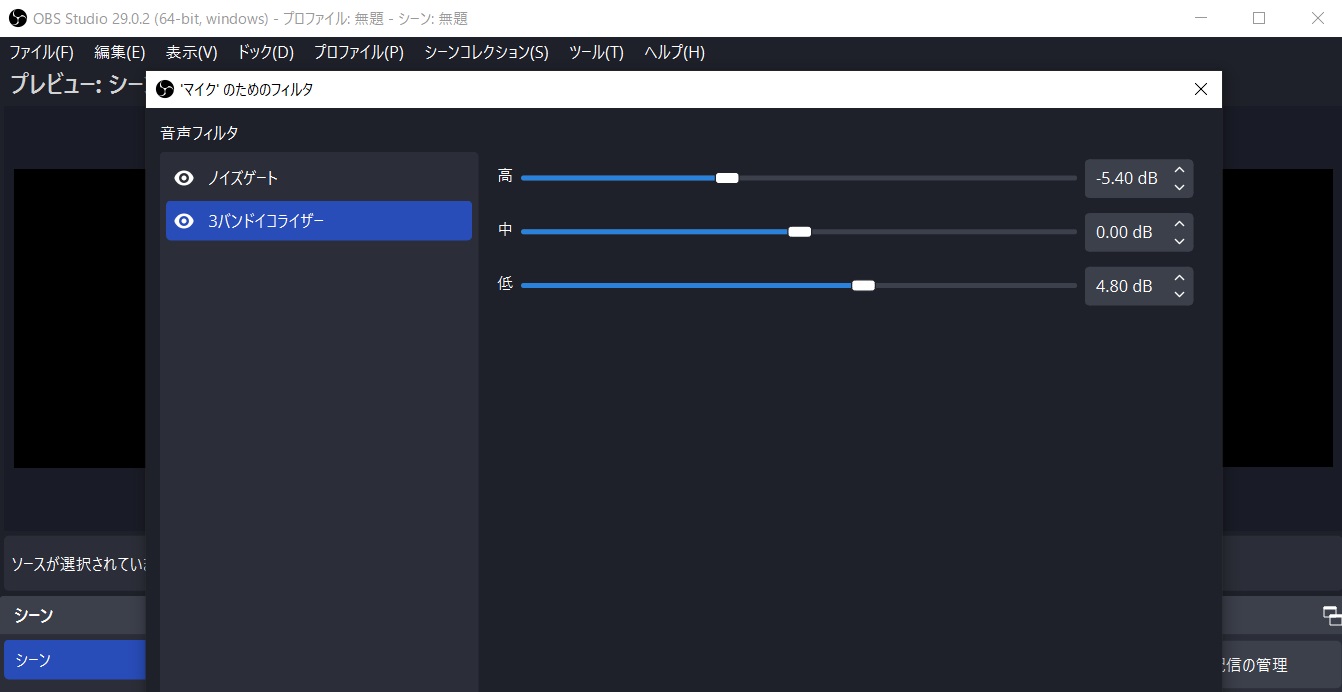
YouTube配信に用いられる
OBSにも3バンドイコライザーが付いています。
- 低音域
- 中音域
- 高音域
の3つの音量を変えられる、
最もシンプルなイコライザーです。
マイクのフィルタに入っていて
プラグインの追加で他のも利用可能です。
イコライザーの種類
イコライザーは周波数ごとに
割り振られた何個かのつまみを持ちます。
低、中、高音域の3つを基本として
6つ、7つと(グラフィックイコライザー)
増えて行きます。
グラフィックイコライザーは
細かく音を調節できる点で優れますが
反面、波形を整えるのが難しく
初心者には扱いづらいです。
始めはつまみの少ない
操作の容易な物がおすすめです。
AIF付属のDAW
オーディオインターフェイス(AIF)
を買った時に付いて来るDAWの
イコライザーは有料なので多機能です。
Performer Lite(MOTU)
7つの周波数選択に加えて
波をなだらかに上下させるか、
尖がらせるか設定できます。
(Qと書いてあるつまみです)
画面も色の塗分けと
可変の目盛り幅で見やすいです。
最上位のイコライザー
Cubase Pro(Steinberg)
高価格なCubase Proまで行くと、
一定音量以上のみに
イコライザーを適用する事も可能です。
(Thresholdという機能です)
求め続けると果てが無いので、
自分に合ったソフトを見付けたら
そこがゴールで良いと思います。